MicrosoftGame.Config のエディター
MicrosoftGame.config エディターは、MicrosoftGame.config ファイルを作成および編集できる UI ツールです。 エディターは、スタンドアロン ツールと、Visual Studio IDE に統合されたコンポーネントの両方として提供されます。
現在このエディターには以下の機能があります。
- プラットフォーム タブ: [全般] タブの外部には、プラットフォーム固有のタブがあり、そのプラットフォームに固有の機能を編集できます。 すべてのプラットフォームで共有されている機能はすべて、[全般] タブに表示されます。
- 実行: このセクションでは、タイトルに関連付けられている実行可能ファイルを指定できます。
- ターゲット デバイス ファミリ (プラットフォーム): このセクションでは、タイトルを実行するターゲット デバイスを指定できます。
- Microsoft Store 情報: このセクションでは、ローカルの MicrosoftGame.config をパートナー センター インスタンスの既存のストア データと関連付けできます。
- タイル画像: このセクションでは、製品のソース入力タイル画像を提供することができます。その後、適切な解像度で他のすべての必要な画像に自動的に生成されます。
MicrosoftGame.Config エディターのスタンドアロン バージョンを起動する
スタンドアロンの MicrosoftGame.config エディターを起動するには、次の操作を行います。
- GDK Bin フォルダー (C:\Program Files (x86)\Microsoft GDK\bin) に移動し、GameConfigEditor.exe をダブルクリックします。
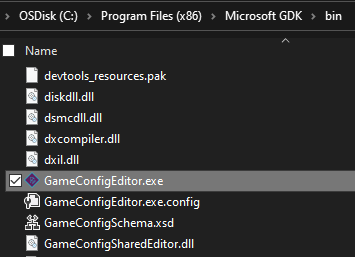
- スタート メニューの Microsoft GDK フォルダーで、[MicrosoftGame.config エディター] アイコンを選択します。
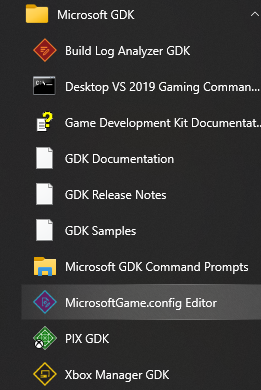
- スタート メニューの Microsoft GDK フォルダーで、任意のゲーミング コマンド プロンプトを開き、[GameConfigEditor.exe] と入力します。
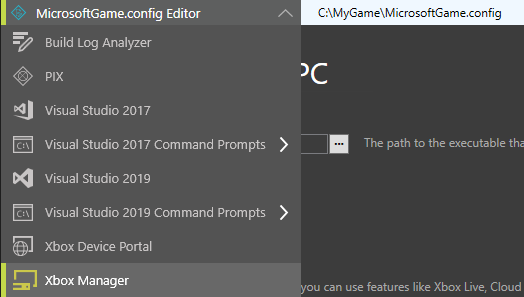
- 任意の GDK UX ツールで、[ツール] ドロップダウンを展開し、[MicrosoftGame.config エディター] を選択します。 MicrosoftGame.config エディターには、[ツール] ドロップダウンも統合されており、他のツールにすばやく移動できます。
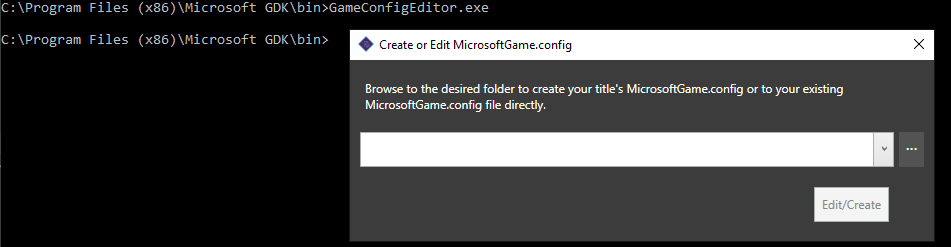
- スタート メニューの Microsoft GDK フォルダーで、任意のゲーミング コマンド プロンプトを開き、既存の MicrosoftGame.config へのパスまたは目的のフォルダーを指定して、[GameConfigEditor.exe] と入力し、パラメーターとして生成します。

エディター起動時に表示される [MicrosoftGame.config の作成] ウィンドウまたは [MicrosoftGame.config の編集] ウィンドウでは、その後エディターで開くファイルを、既存の MicrosoftGame.config ファイルにするかまたは新しい MicrosoftGame.config ファイルを作成するかの選択を求められます。
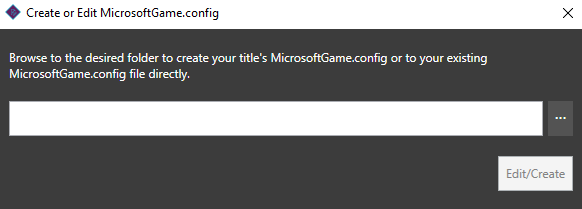
Visual Studio から MicrosoftGame.config エディターを起動する
MicrosoftGame.config エディターは、Visual Studioの .mgc ファイルのオプションのエディターとして登録されています。 Visual Studio 内から MicrosoftGame.config エディターを起動するには、 ソリューション エクスプローラー でゲーム構成ファイルを右クリックし、[プログラムから開く...]を選択します。ダイアログから [Microsoft Game Config Editor] 選択します。
注意
構成ファイルに .config などの .mgc 以外の拡張子がある場合は、MicrosoftGame.config エディターで開く前に名前を変更する必要があります。
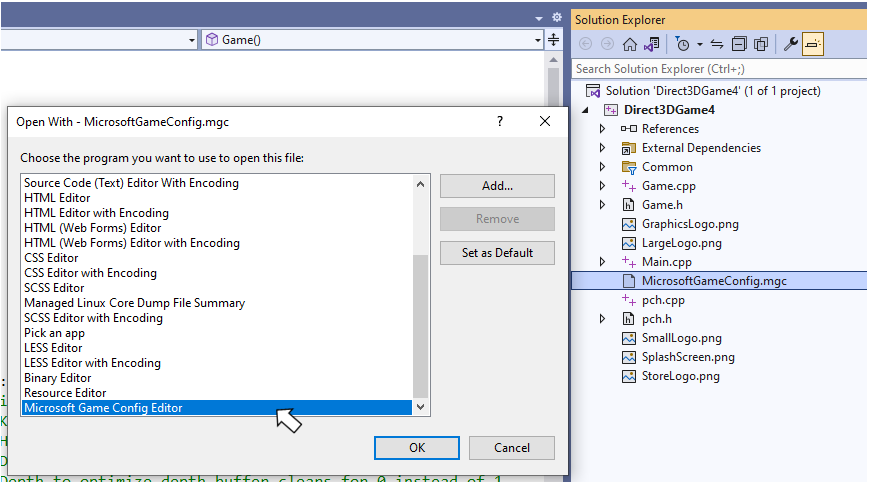
注意
MicrosoftGame.config エディターを Visual Studio に統合することは、Microsoft Game Development Kit (GDK) の 2023 年 3 月リリースでプレビューとして入手できます。 Microsoft Game Development Kit (GDK) の今後のリリースで、Visual Studio の MicrosoftGame.config エディターのサポートはプレビュー フェーズを終了します。この時点で、Visual Studio で .mgc ファイルの既定のエディターになります。
新しい MicrosoftGame.config ファイルの作成
新しい MicrosoftGame.config ファイルを作成するには、初期ウィンドウでタイトルのルート フォルダーを参照し、[作成] を選択してそのフォルダーに新しいファイルを生成し、エディターで開きます。
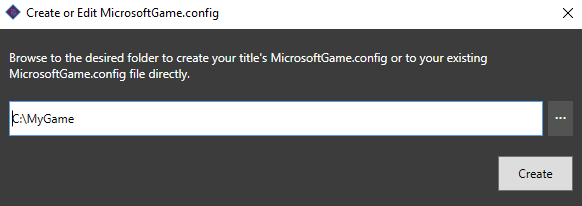
既存の MicrosoftGame.config ファイルの編集
MicrosoftGame.config ファイルが既に存在する場合は、最初のウィンドウでファイルを参照し、[編集] を選択して、エディターで既存のファイルを開きます。
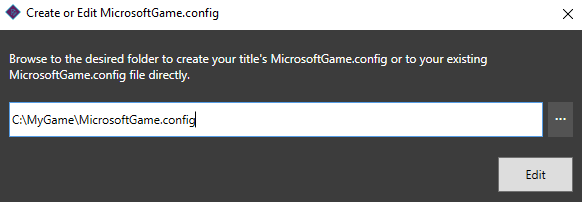
MicrosoftGame.config ファイルでタイトルの実行可能ファイルとターゲット デバイス ファミリを指定する
MicrosoftGame.config エディター ウィンドウで必要な最初の入力は、タイトル実行可能ファイルの場所の指定です。 エディターの [実行可能ファイル] セクションでタイトルの実行可能ファイルを参照して選び、設定できます。 タイトルの実行可能ファイルを指定する以外に、実行可能ファイルを実行するプラットフォームを指定することが重要です。 ターゲット デバイス ファミリの指定の詳細については、「MicrosoftGame.config の概要」セクションをご覧ください。
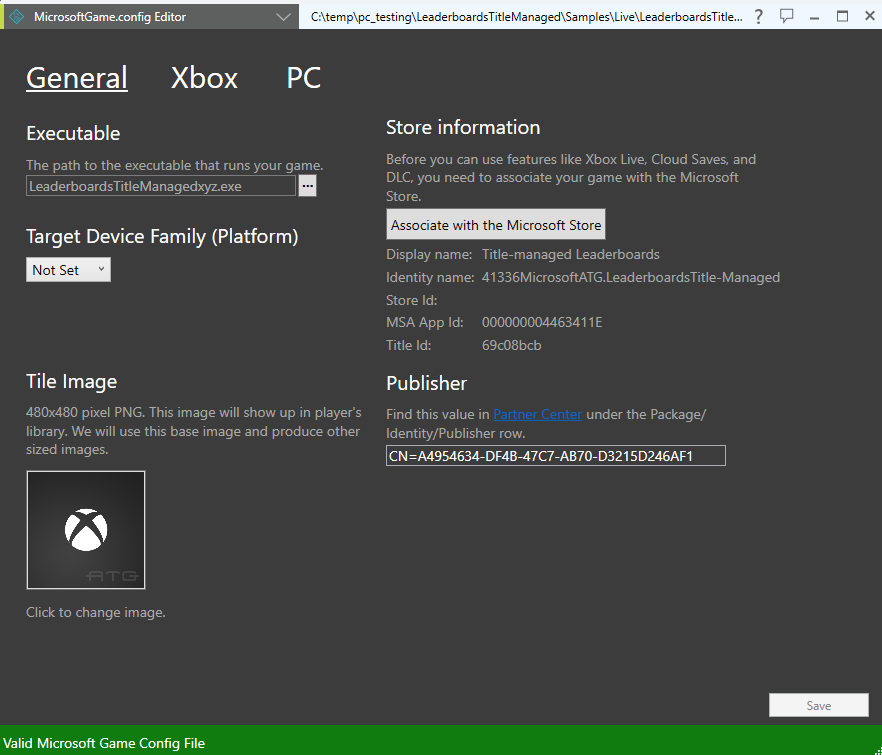
実行可能ファイルを指定しない場合でも、MicrosoftGame.config ファイルを生成して編集できますが、実行可能ファイルが設定されるまでタイトルを展開または起動できないという警告がエディターによって表示されます。

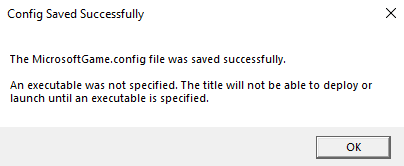
Microsoft Store と関連付ける
注意
ストアの関連付けウィザードを利用するには、 パートナー センター で Xbox サービスを有効にした状態でタイトルを構成する必要があります。
[Associate with the Microsoft Store (Microsoft Store と関連付ける)] ボタンを選択してストアの関連付けウィザードに移動し、関連付けタイトルの情報をプルダウンしてローカル MicrosoftGame.config ファイルに保存します。
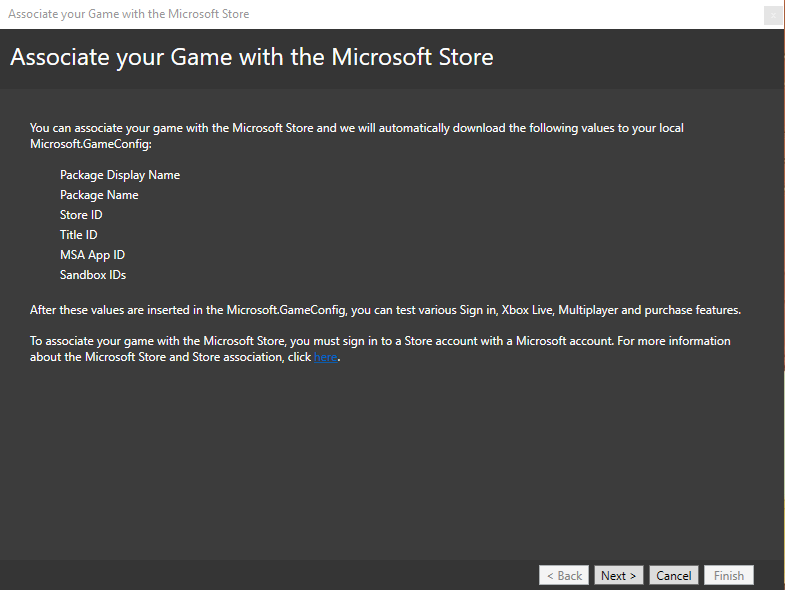
注意
ストアの関連付けウィザードを完了した後、MicrosoftGame.config エディターで [保存] をクリックして、変更内容をプロジェクトの MicrosoftGame.config に書き込んでください。
タイル画像の生成
Microsoft Store で使用するタイトル画像を生成するには、タイル画像を選択し、入力として使用する 480x480 の .PNG ファイルを参照して指定します。 ファイルを選択すると、ソース入力時に他のすべての画像が自動的に更新され、必要な解像度に合わせて適切にサイズが変更されます。
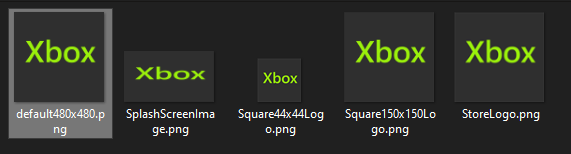
プラットフォーム固有の機能の追加
2021 年 4 月の GDK により、プラットフォーム固有の機能を追加および削除する機能が Xbox と PC タブ内の MicrosoftGame.config エディターに表示されるようになりました。
[機能] メニューでは、新しい機能の追加、既存の機能の削除、既存の機能値の選択と構成を行うことができます。
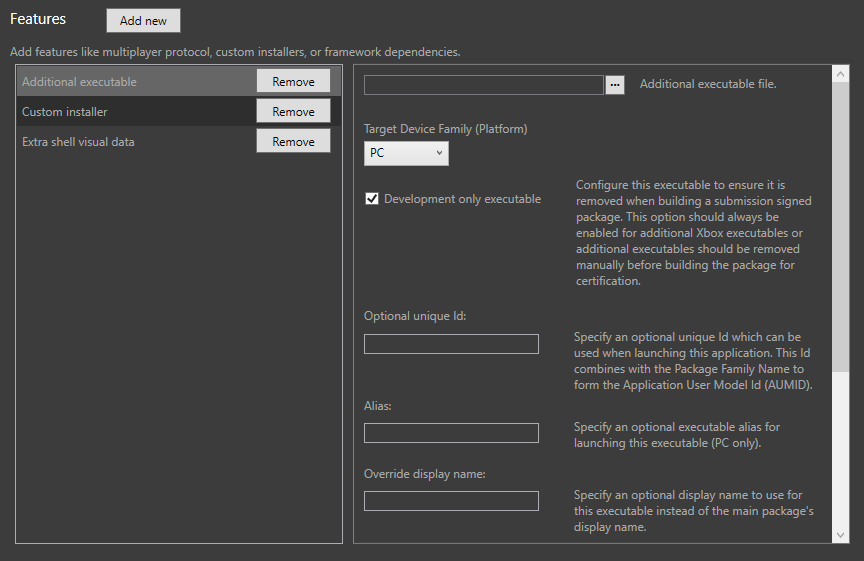
機能を追加するには、[新規追加] ボタンを選択します。 そのプラットフォームで利用可能な機能のリストが表示されます。 チェックボックスを選択して [追加] を選択すると、機能エントリが機能リストに追加され、さらにプロパティを構成できます。
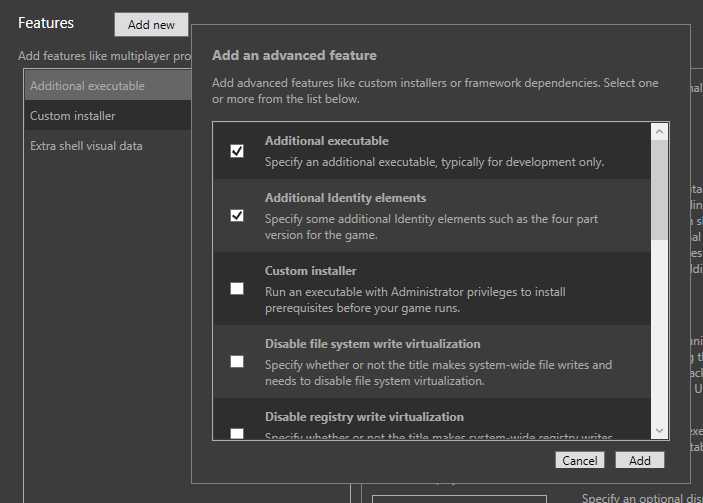
すでに追加されている機能は、[新規追加] リストの下部に黄色のテキストで表示され、機能が既に存在し、一度しか指定できないことを示します。 複数回追加できる機能の場合、[新規追加] メニューから機能を再度選択して [追加] を選択すると、そのタイプの機能エントリが機能リストに追加されます。
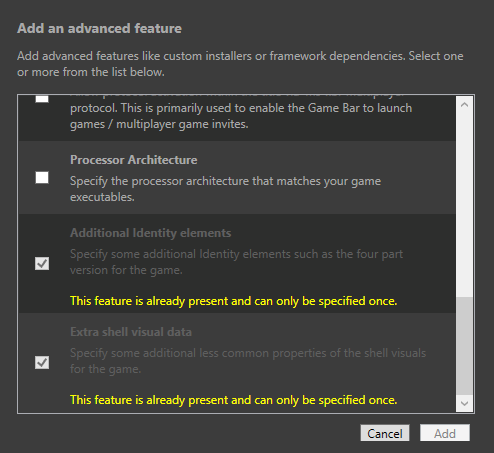
機能を削除するには、機能リストの [削除] ボタンに移動し、プロンプトが表示されたら [はい] を選択して、機能リストから機能を削除することを確認します。
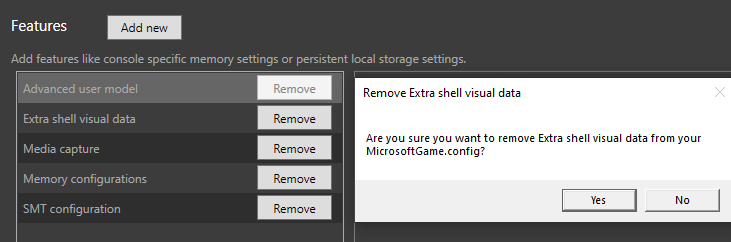
ほとんどの機能は、MicrosoftGame.config ファイルに保存する前に、プロパティを構成する必要があります。 場合によっては、機能は情報が欠落しているために無効と見なされて保存時に削除され、削除の原因となった欠落している値の詳細が示されます。 MicrosoftGame.config エディターに保存したときに確実に保持できるように、機能のプロパティを適切に再追加および再構成してください。
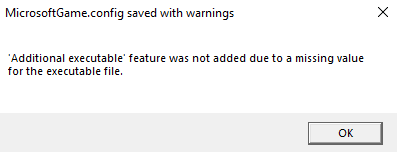
フィードバックの提供
MicrosoftGame.config エディターは、2021 年 2 月 GDK の時点で使用できます。 提案メニュー項目を使用して、既存の機能に関するフィードバックを提供するか、追加機能を要求してください。
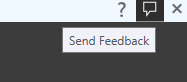
ドキュメント リンク
MicrosoftGame.config エディターと関連する要素の詳細については、MicrosoftGame.config エディターの [ドキュメント] リンクをクリックしてください。
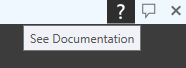
関連項目
MicrosoftGame.config
MicrosoftGame.Config の概要
MicrosoftGame.Config リファレンス (サンプルの MicrosoftGame.config とスキーマ)
パッケージ化の概要